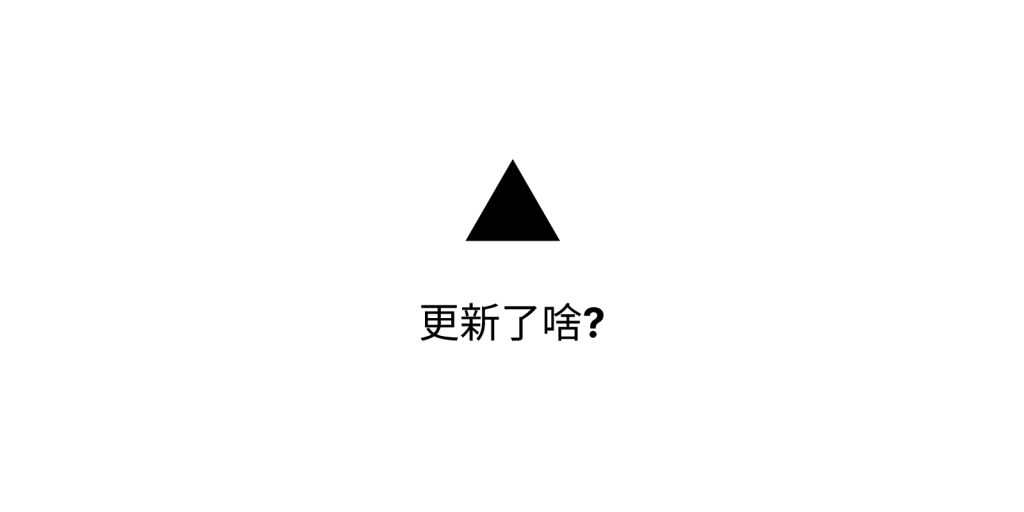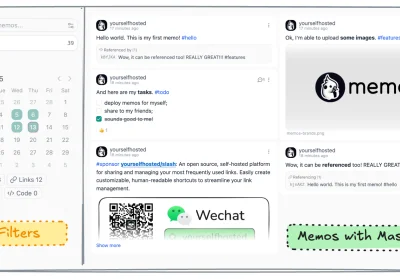AI摘要:本文介绍了如何给Memos添加Twikoo评论功能的自定义脚本。通过插入指定的代码,并将其中的`https://t.memos.ee`修改为自己的Twikoo地址,即可实现评论功能。代码中包括了添加Twikoo脚本和初始化Twikoo的函数,并通过定时器来判断当前页面是否为Memos页面,并在页面中插入评论框。最后,通过调用`startTwikoo()`函数来启动Twikoo评论功能。
自定义脚本
插入以下代码,修改https://t.memos.ee为自己的twikoo地址即可
var twikooENV = 'https://t.memos.ee'
function addTwikooJS() {
var memosTwikoo = document.createElement("script");
memosTwikoo.src = `https://cdn.staticfile.org/twikoo/1.6.32/twikoo.all.min.js`;
var tws = document.getElementsByTagName("script")[0];
tws.parentNode.insertBefore(memosTwikoo, tws);
};
function startTwikoo() {
startTW = setInterval(function(){
var nowHref = window.location.href;
var twikooDom = document.querySelector('#twikoo') || '';
if( nowHref.replace(/^.*\/(m)\/.*$/,'$1') == "m"){
if(!twikooDom){
addTwikooJS()
setTimeout(function() {
var memoTw = document.querySelector('.gap-2') || '';
memoTw.insertAdjacentHTML('afterend', '<div id="mtcomment"></div>');
twikoo.init({
envId: twikooENV,
el: '#mtcomment',
path: nowHref.replace(/^.*=?(http.*\/m\/[0-9]+).*$/,'$1'),
onCommentLoaded: function () {
startTwikoo();
}
})
}, 1500)
}else{
clearInterval(startTW)
}
}
}, 2000)
}
startTwikoo(); Memos Blog
Memos Blog